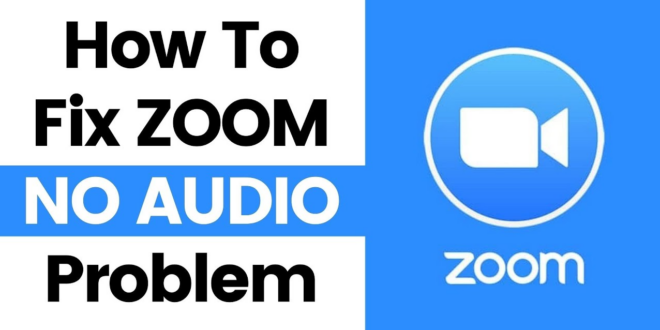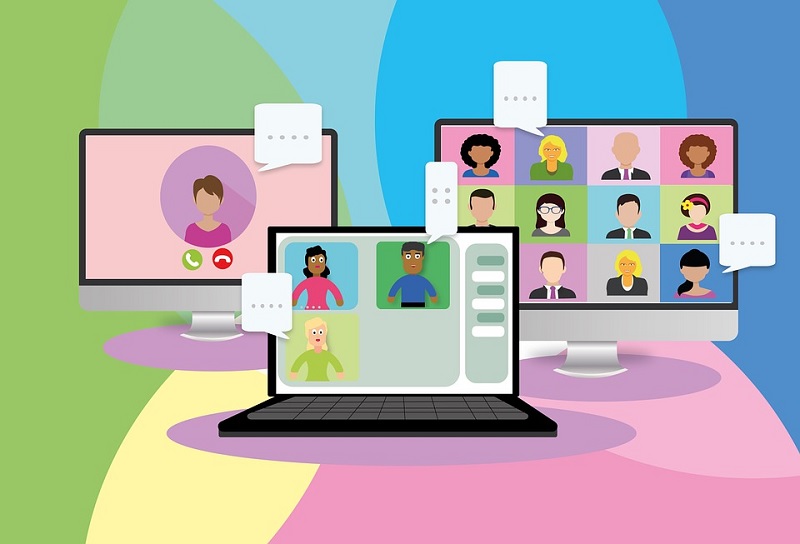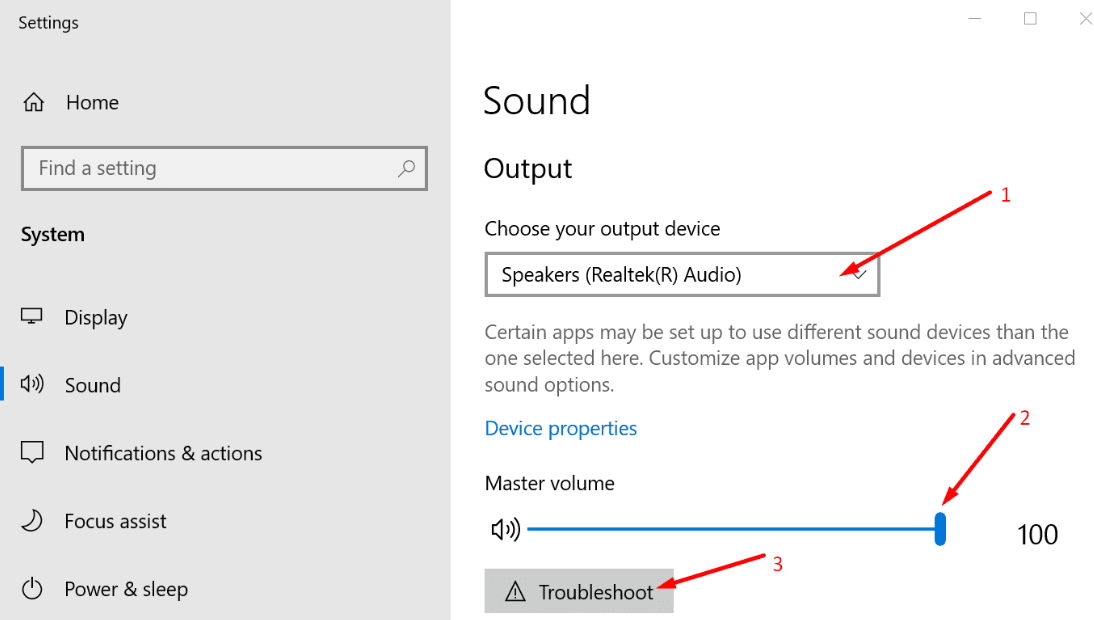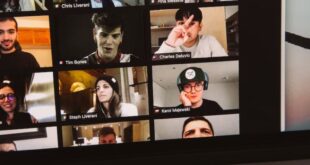Abbox ID – Cara mengaktifkan suara zoom di laptop sangatlah mudah. Namun, untuk seseorang yang pertama kali menggunakan zoom pasti akan sedikit kesulitan. Hal itu bisa terjadi karena belum terbiasa atau bahkan gugup saat pertama kali menggunakannya.
Aplikasi Zoom bagi sebagian orang mungkin adalah aplikasi yang cukup familiar. Bahkan merupakan aplikasi wajib yang harus digunakan. Aplikasi ini perannya sangat penting apalagi ketika terjadi pandemi covid yang mengharuskan semua orang untuk tetap di rumah.
BACA JUGA : Cheat Mobile Legends, Ada 15 Rekomendasi Aplikasinya
Aplikasi Zoom menjadi salah satu alternatif yang digunakan oleh sekolah, universitas, instansi pemerintahan, dan perusahaan lain untuk melakukan pertemuan secara online. Mengingat saat covid melanda, pertemuan secara langsung sangat dibatasi bahkan tidak diperbolehkan.
Inilah Cara Mengaktifkan Suara Zoom di Laptop
Penggunaan aplikasi zoom ini dirasa cukup berhasil sebagai jembatan komunikasi yang baik. Bahkan saat ini ketika tatap muka secara langsung sudah diperbolehkan, aplikasi zoom ini masih banyak digunakan.
Bagi sebagian orang yang telah terbiasa menggunakan zoom mungkin tidak akan merasa kesulitan saat penggunaannya. Namun, bagi mereka yang belum pernah menggunakannya pasti akan sedikit kesulitan. Bahkan, untuk sekedar mengaktifkan suara di zoom.
Suara Zoom di Laptop
Dalam pertemuan secara online, suara merupakan elemen yang sangat penting untuk diperhatikan. Mengingat pertemuan secara online dilakukan dengan jarak yang jauh. Berikut ini adalah cara mengaktifkan suara zoom di laptop.
- Pertama, bukalah aplikasi Zoom terlebih dahulu yang didownload pada PC/laptop kamu.
- Kedua kamu bisa Klik Sign in with Google.
- Kemudian Kamu akan dialihkan otomatis ke halaman beranda jika proses login berhasil.
- Ketiga, Klik menu Settings pada laptop yang terletak di pojok kanan atas, lebih tepatnya pada bagian bawah profil.
- Lalu, Pilih tab Settings dan klik Sub Menu Audio.
- Setelah itu, kamu bisa klik Output Speaker dengan benar. Untuk kamu yang menggunakan perangkat suara tambahan seperti headset maka harus pastikan kamu telah mengklik Pilihan Output yang benar. Pilihan output tersebut ada pada bagian kanan Test Speaker.
- Terakhir, Sesuaikan Volume di output dan hidupkan saja sesuai dengan yang diperlukan.
- Cara mengeluarkan suara di zoom selesai dilakukan.
Nah, itu dia cara mengaktifkan suara zoom di laptop. Cukup mudah bukan? Kamu hanya harus mengikuti langkah-langkah di atas untuk mengaktifkan suaranya.
Zoom bisa diakses melalui PC/Laptop dan juga HP. Jika menggunakan laptop menu yang diakses mungkin akan lebih banyak apalagi bagi pemateri. Namun, untuk kamu yang sebagai audience mungkin menggunakan HP akan menjadi lebih praktis.
Penggunaan Zoom di laptop dan di HP pastinya memiliki Perbedaan. Termasuk Cara mengaktifkan suaranya. Berikut ini adalah Berikut ini adalah cara mengaktifkan suara zoom di HP.
- Pertama yang harus kamu lakukan adalah mengunduh aplikasi Zoom lalu membukanya.
- Kemudian Sign in with google atau kamu bisa memasukkan akun ID Zoom jika memilikinya.
- Lalu klik menu Settings pada pojok kanan bawah layar.
- Kemudian klik tab Meetings pada bagian bawah profil.
- Kemudian paling atas akan muncul Auto-Connect to Audio, lalu ubah fitur tersebut menjadi On.
- Terakhir, Klik Use Internet agar audio bisa berbunyi setelah memasuki zoom meetings.
Cara mengaktifkan suara zoom di HP dengan cara mengaktifkan suara zoom di laptop memiliki sedikit perbedaan. Namun, langkah-langkahnya hampir mirip.
Jadi, jika kamu menggunakan Laptop lalu berganti dengan menggunakan HP atau sebaliknya tidak akan kaget. Karena caranya hampir sama. Namun, dengan mengetahui caranya secara detail yakni cara lewat laptop dan HP, pastinya akan lebih baik.
Cara mengaktifkan suara ini memang terlihat sepele bahkan banyak dari kita yang berpikir dilakukan dadakan pun bisa. Namun, saat terburu-buru apalagi gugup, kadang yang mudah akan menjadi sulit. Maka dari itu, mempersiapkan semua dengan matang termasuk cara mengaktifkan suara ini menjadi salah satu hal yang penting untuk kamu lakukan.
Cara mengaktifkan suara zoom di laptop tentunya sudah kamu ketahui. Hal itu menjadi salah satu modal kesiapan kamu dalam melakukan pertemuan di zoom. Apalagi jika pertemuan di zoom yang akan kamu lakukan adalah wawancara kerja, kesan pertama pastinya akan menjadi salah satu pertimbangan bagi pewawancara.